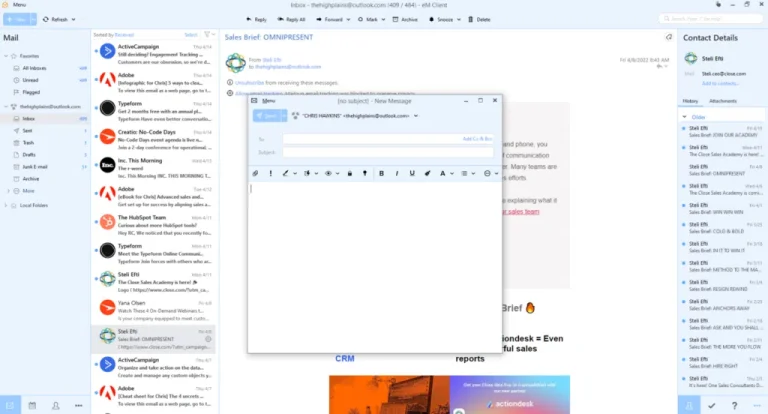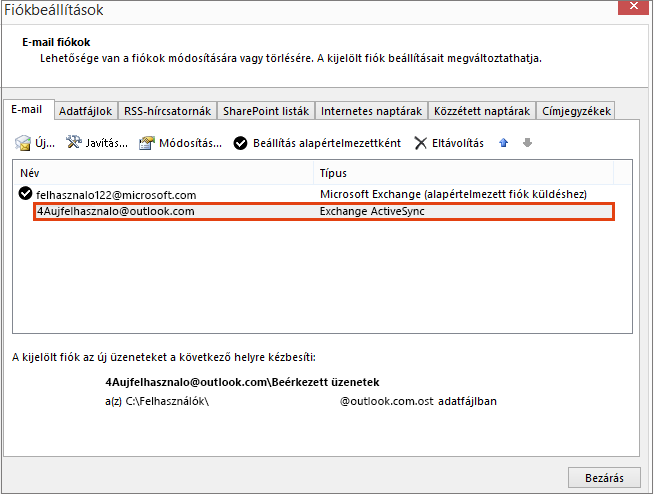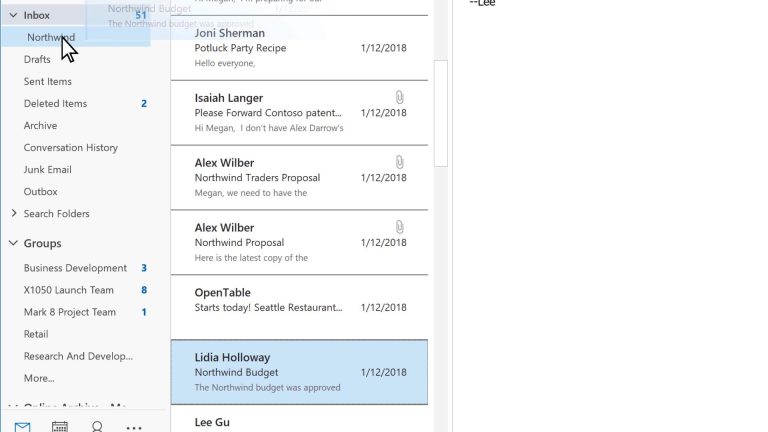Kezdjük egy vallomással. Ugye Ön is ismeri azt az érzést, amikor órákig pepecsel a levelezőprogramja beállításaival, hogy minden a helyére kerüljön, minden levél oda érkezzen, ahová szánja, aztán egy szép reggel felébred, és mintha egy láthatatlan kéz meghúzta volna a kapcsolót, az összes gondosan beállított automatika egyszerűen eltűnik, vagy ami még rosszabb, kikapcsol? 😱 Ha az Ön kedvenc levelezőprogramja az Outlook 2003, akkor valószínűleg már nem egyszer tapasztalta ezt a frusztráló jelenséget. Mintha a gép csak viccelődne velünk, igaz? Nos, ne aggódjon, nincs egyedül! Ez a klasszikus Outlook kiadásnak egy igazi Achilles-sarka volt, ami rengeteg fejfájást okozott felhasználók ezreinek világszerte. De van jó hírünk: létezik rá gyógyír! Sőt, több is. Merüljünk el a 2003-as verzió rejtelmeiben, és számoljunk le végleg ezzel az idegesítő hibával! 🎉
A Levelezési Automatikák Lidérces Tánca: Mi is Történik Pontosan?
Képzelje el a forgatókönyvet: beállít egy levelezési szabályt, hogy a főnöke levelei automatikusan egy „Sürgős” mappába kerüljenek. Vagy hogy a hírlevelek ne zsúfolják tele a beérkező postaládáját, hanem egy dedikált könyvtárba vándoroljanak. Szépen működik is napokig, hetekig, aztán egyszer csak azt veszi észre, hogy az irányított e-mailek ismét a fő bejövő mappában landolnak. Ránéz a szabályok listájára, és hoppá! A beállított automatika mellett ott virít egy üres négyzetecske. Kijelölte, bezárta az ablakot, újra kinyitotta, és megint üres? Vagy ami még elképesztőbb, teljesen eltűnt az egész szabálylista, mintha sosem létezett volna! 😠 Ez a fajta viselkedés nemcsak idegesítő, de komoly fennakadást is okozhat a napi munkában. Különösen igaz ez akkor, ha az automatizált feldolgozás kritikus fontosságú a munkafolyamataihoz.
Ez a probléma különösen a Microsoft Outlook 2003 felhasználóknál jelentkezett gyakran, és ritkábban, de előfordult a 2007-es és 2010-es változatoknál is. A jelenség gyökere sokrétű, de a lényege mindig ugyanaz: a gondosan felépített levelezési automatikák önszántukból deaktiválódnak, vagy teljesen törlődnek. De miért teszi ezt a szoftver? A kérdésre a válasz mélyebben rejlik a rendszer működésében, mint gondolná.
Miért Pont Velem Történik Ez? A Gyökérokok Detektívje
Ahhoz, hogy hatékonyan orvosoljuk a bajt, meg kell értenünk, mi okozza azt. A statisztikák és a felhasználói visszajelzések alapján több lehetséges ok is meghúzódhat a háttérben. Lássuk a leggyakoribbak listáját:
1. A Sérült Adatfájl: A Fő GYANÚSÍTOTT 🕵️♀️
Az Outlook levelezéseit és egyéb adatait, mint például a naptárat vagy a kontaktokat, .PST (Personal Storage Table) vagy .OST (Offline Storage Table) fájlokban tárolja. Ezek a fájlok idővel megnőhetnek, és sajnos hajlamosak a korrupcióra. Egy áramszünet, egy hirtelen rendszerleállítás, vagy akár egy rosszindulatú program is károsíthatja őket. Ha az adatfájl sérült, az befolyásolhatja a tárolt szabályokat is, vagy éppen megakadályozhatja az új rendszabályok mentését, illetve a meglévők betöltését. A rendszer olykor automatikusan inaktiválja a szabályokat, ha érzékeli, hogy valami nincs rendben az adatfájllal, hogy megelőzze a további adatvesztést. Ez egy védelmi mechanizmus, még ha számunkra frusztráló is. Egyébként, ha a PST fájl mérete meghaladja a 2 GB-ot (ez a 2003-as verzió esetében kritikus határ volt), az is okozhatott stabilitási problémákat.
2. A Szabályfájl (SRS) Épségének Hiánya
Az Outlook a szabályokat nem közvetlenül a PST fájlban, hanem egy különálló, .SRS kiterjesztésű fájlban tárolja. Ez a fájl is megsérülhet. Ha az SRS fájl korrupttá válik, a program nem tudja megfelelően beolvasni az abban tárolt szabályokat, és ekkor is automatikus kikapcsolásra kerülhetnek, vagy egyszerűen nem jelennek meg.
3. Túl Sok Szabály, Vagy Túl Komplikált Automatika
Igen, van ilyen is! Az Outlooknak, különösen a régebbi verzióknak, voltak korlátai a szabályok számát és komplexitását illetően. Ha túl sok, vagy túl bonyolult rendszabályt hozott létre (különösen a szerveroldali Exchange környezetben), az a program stabilitását veszélyeztetheti. Ekkor a rendszer szintén kikapcsolhatja azokat, hogy a stabilitást megőrizze. Gondoljon bele: minden egyes e-mail érkezésekor az összes beállított automatikát ellenőrzi a program. Ha sok van belőle, az lassíthatja, sőt akár összeomláshoz is vezethet.
4. Harmadik Fél Bővítményei (Add-ins)
Néhány telepített Outlook bővítmény (add-in) okozhat konfliktust a program működésével, beleértve a szabálykezelést is. Különösen a spam szűrők vagy egyéb levelezés-szervező kiegészítők hajlamosak erre.
5. Exchange Szerver Specifikus Gondok
Ha az Outlook 2003-at egy Exchange szerverrel használta, a problémák még összetettebbé válhattak. A szerveroldali és kliensoldali automatikák konfliktusai, vagy a szerver erőforrásainak hiánya is kiválthatta a szabályok inaktiválódását.
Az Életmentő Eszköztár: A Megoldások Könyve 🛠️
Most, hogy megértettük a probléma okait, nézzük a konkrét lépéseket, amelyekkel újra rendet tehet levelezőjében! Ne feledje, mindig érdemes az első lépéssel kezdeni, és csak akkor továbbhaladni, ha az nem hoz megoldást. A türelem rózsát terem, itt pedig megmentett automatikákat! 😉
1. Az Adatfájl Megmentése: Futtassa a SCANPST.EXE-t!
Ez az első és legfontosabb lépés. A ScanPST.exe, vagy hivatalos nevén az Inbox Repair Tool, egy beépített segédprogram az Outlook telepítéssel, amely segít felderíteni és javítani a sérült .PST és .OST fájlokat. Ez a leggyakoribb oka a szabályok maguktól történő kikapcsolásának, szóval ezzel érdemes kezdeni.
Hogyan találja meg és használja?
- Zárja be teljesen az Outlook 2003 programot! Fontos, hogy ne fusson a háttérben sem.
- Keresse meg a
SCANPST.EXEfájlt a számítógépén. Általában az alábbi helyeken található (a pontos út változhat a Windows és az Office verziójától függően):C:Program FilesMicrosoft OfficeOFFICE11(32 bites Windows)C:Program Files (x86)Microsoft OfficeOFFICE11(64 bites Windows)
Tipp: Használja a Windows keresőjét, ha nem találja!
- Indítsa el a
SCANPST.EXEprogramot. - Kattintson a „Tallózás” (Browse) gombra, és válassza ki a sérültnek vélt .PST fájlt. Ennek helyét megtudhatja az Outlookban a Fájl > Adatfájl-kezelés > Adatfájlok > Megnyitás mappa menüpont alatt.
- Kattintson az „Indítás” (Start) gombra. A program megvizsgálja a fájlt.
- Ha hibákat talál, felajánlja a javítást. Javasolt, hogy a javítás előtt készítsen egy biztonsági másolatot a fájlról (a program általában felajánlja ezt az opciót)!
- Kattintson a „Javítás” (Repair) gombra.
- Ismételje meg a folyamatot többször is, ha továbbra is problémák vannak, amíg a program nem talál több hibát.
Miután végzett a javítással, indítsa újra az Outlookot, és ellenőrizze a szabályait. Sok esetben ez már önmagában megoldja a problémát! 🎉
2. A Szabályfájl Újraépítése: SRS Fájl Resete
Ha a PST fájl javítása nem segített, akkor valószínűleg a szabályokat tároló SRS fájl sérült meg. Ezt a fájlt nyugodtan törölheti, az Outlook a következő indításkor automatikusan újra létrehozza. Azonban van egy kis buktató: ezzel minden meglévő szabálya elveszik! ⚠️ Ezért ezt csak akkor tegye meg, ha van egy listája a szabályairól, vagy ha már eleve nincsenek aktív szabályai.
Hogyan csinálja?
- Zárja be az Outlook 2003 programot.
- Keresse meg az SRS fájlt a számítógépén. Ez általában az alábbi útvonalon található:
C:Users%felhasználónév%AppDataRoamingMicrosoftOutlook
A
AppDatamappa rejtett lehet, így be kell kapcsolnia a rejtett fájlok és mappák megjelenítését a Vezérlőpulton (Mappa beállításai) keresztül. - Keresse meg a
.srskiterjesztésű fájlt (pl.Outlook.srsvagy a profilja nevével megegyező). - Ne törölje azonnal! Először nevezze át, például
Outlook.srs.OLDnévre. Így van egy biztonsági másolata, ha mégis vissza kellene állítania. - Indítsa újra az Outlookot. A program automatikusan létrehozza az új, üres SRS fájlt.
- Ezután újra létrehozhatja a szabályait. Kínosan ügyeljen arra, hogy most alaposan, lépésről lépésre haladjon!
3. A Szabályok Optimalizálása és Konszolidálása
Mint említettük, a túl sok vagy túl komplex automatika is gondot okozhat. Íme néhány tipp a szabályok optimalizálásához:
- Törölje a felesleges automatikákat: Menjen végig az összes meglévő szabályán, és törölje azokat, amelyekre már nincs szüksége. Kevesebb terhelés = stabilabb működés.
- Konszolidálja a hasonló szabályokat: Ha van több rendszabálya, ami hasonló feladatot végez, próbálja meg összevonni őket egyetlen, átfogó szabályba. Például, ha több feladathoz különböző mappákba helyezi a leveleket, gondolja át, nem lehetne-e egyetlen szabályon belül több feltételt megadni.
- Használjon szerveroldali automatikákat, ha lehet: Ha Exchange szervert használ, próbáljon meg minél több szabályt szerveroldalon létrehozni. Ezek a szerveren futnak, nem terhelik a helyi gépét, és általában megbízhatóbbak.
- Kerülje a túlzott komplexitást: Próbálja meg egyszerűen tartani az automatikákat. A túl sok kivétel, vagy a túlságosan rétegzett feltételek növelhetik a hibalehetőséget.
4. Bővítmények (Add-ins) Ellenőrzése és Letiltása
Gyanakodjon a frissen telepített kiegészítőkre, ha a probléma akkor jelentkezett, amikor újat rakott fel! Előfordulhat, hogy egy harmadik féltől származó bővítmény okozza a konfliktust. Próbálja meg letiltani őket egyesével, majd tesztelje az Outlookot:
- Indítsa el az Outlook 2003-at.
- Menjen az „Eszközök” (Tools) > „Bővítmények” (Add-ins) menüpontra.
- Tiltsa le egyenként a gyanús bővítményeket. Indítsa újra az Outlookot minden letiltás után, és ellenőrizze, megszűnt-e a szabályok kikapcsolása probléma.
- Ha megtalálta a ludast, fontolja meg annak eltávolítását vagy frissítését.
5. Profil Újraépítése
Ha minden kötél szakad, és egyik fenti megoldás sem segített, végső, drasztikus lépésként megpróbálhatja újra létrehozni az Outlook profilját. Ez egy új, tiszta konfigurációt jelent, ami sok, mélyebben gyökerező problémát orvosolhat. Fontos, hogy előtte készítsen biztonsági másolatot minden fontos adatáról!
- Zárja be az Outlook 2003 programot.
- Nyissa meg a Vezérlőpultot (Control Panel).
- Keresse meg a „Mail (Microsoft Outlook 2003)” ikont (néha „Mail Setup” néven is megtalálható).
- Kattintson a „Profilok megjelenítése” (Show Profiles) gombra.
- Kattintson a „Hozzáadás” (Add) gombra egy új profil létrehozásához. Adjon neki egy egyértelmű nevet.
- Konfigurálja az új profilt a fiókadataival.
- Miután elkészült, állítsa be az új profilt alapértelmezettnek, vagy kérje meg az Outlookot, hogy mindig kérdezze meg, melyik profilt szeretné használni.
- Indítsa el az Outlookot az új profillal, és tesztelje, hogy a szabályok stabilan működnek-e.
Megelőzés: Hogy Soha Többé Ne Forduljon Elő! ✨
Oké, most, hogy tudja, hogyan oldja meg a problémát, beszéljünk arról, hogyan előzheti meg a jövőbeni fejfájást:
- Rendszeres SCANPST.EXE futtatás: Csinálja meg havonta egyszer, vagy ha furcsa dolgokat tapasztal. Kis befektetés az időben, nagy hozam a nyugalomban.
- Biztonsági másolatok: Rendszeresen készítsen biztonsági másolatot a .PST fájljáról! Egyszerűen másolja le egy másik meghajtóra vagy külső tárolóra. Ez nem csak a szabályokat menti meg, hanem az összes levelét is! Erről sose feledkezzen meg! 💾
- Tartsuk tisztán a szabályokat: Ne legyenek túl bonyolultak, és rendszeresen ellenőrizze, hogy nincs-e köztük felesleges. Egy tiszta rendszer stabilabb rendszer.
- Rendszeres karbantartás: A merevlemez töredezettségmentesítése, a vírusirtó program naprakészen tartása és a rendszeres rendszerellenőrzések mind hozzájárulnak a program stabilitásához.
Végszó: Ne Add Fel! 😉
Az Outlook 2003 egy veterán a levelezőprogramok világában. Sokan szeretik a stabilitása és egyszerűsége miatt, de a korából adódóan bizonyos hibákkal együtt kell élni. Az automatikus szabály kikapcsolás az egyik legfrusztrálóbb ilyen jelenség, de amint láthatja, nem megoldhatatlan feladat. Néhány egyszerű lépéssel visszaállíthatja a békét és a rendet a postaládájában, és újra élvezheti az automatikus levelezés-szervezés kényelmét.
Ne hagyja, hogy egy makacskodó szoftver tönkretegye a napját! Fegyverkezzen fel a tudással, amit most szerzett, és győzze le ezt a bosszantó hibát! Ha mindent kipróbált, és még mindig gondjai vannak, fontolja meg egy szakember segítségét, vagy akár egy újabb Outlook verzióra való áttérést, bár tudom, hogy ez a régi kiadás sokak szívéhez nőtt. De addig is, hajrá, és reméljük, hogy a levelei mostantól mindig a megfelelő helyre érkeznek! ✉️✅